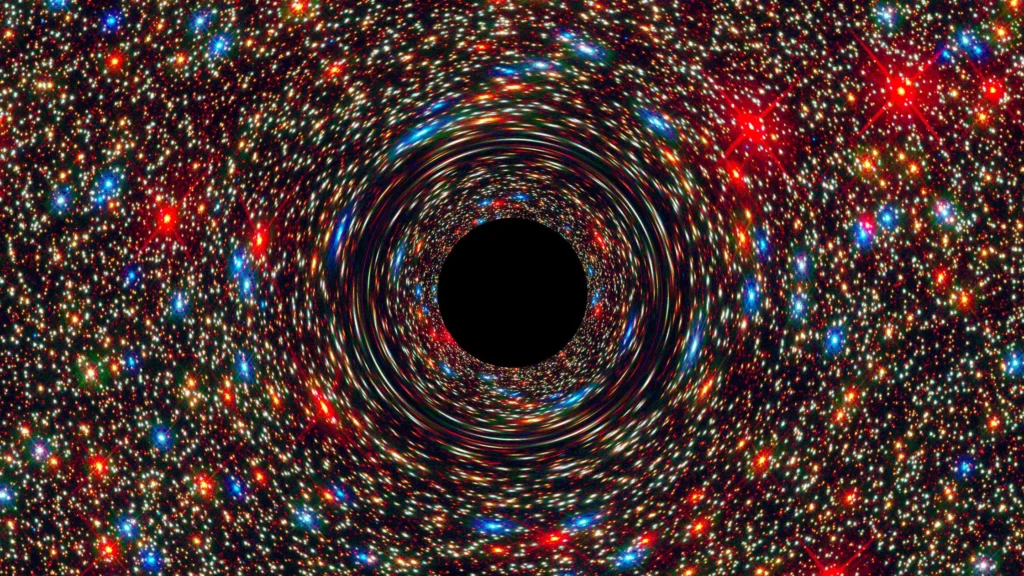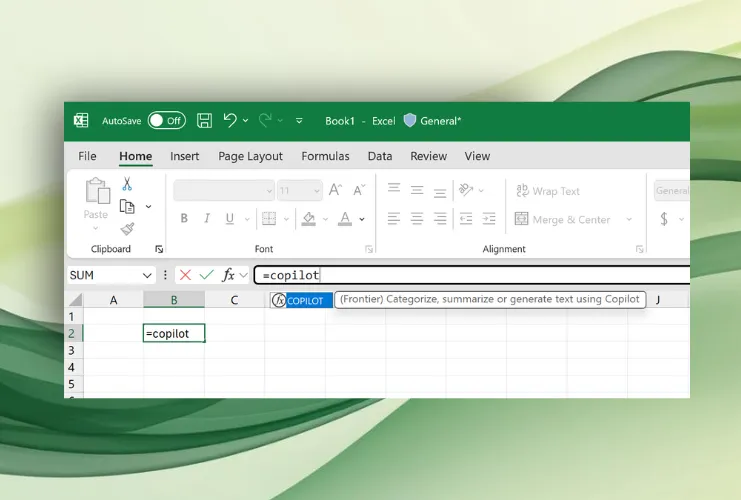
معرفی و راهنمای استفاده از تابع ()COPILOT= در اکسل
هوش مصنوعی COPILOT حالا به صورت تابع در اکسل
در دنیای امروز که حجم دادهها روزبهروز درحالرشد است، ابزارهای هوش مصنوعی نیاز به تحلیل، گزارشسازی و اتوماسیون را به طور چشمگیری افزایش دادهاند.
در روزهای اخیر مایکروسافت با افزودن تابع ()COPILOT= به اکسل توانست امکان تعامل با دادهها را از طریق زبان طبیعی برای کاربران فراهم کند.
تابع ()COPILOT= چیست و چرا مهم است؟
تابع ()COPILOT= بخشی از پلتفرم گسترده Microsoft Copilot است که مایکروسافت بهتازگی آن را به اکسل افزوده و هوش مصنوعی زبانی را «مستقیماً داخل سلول» در دسترس قرار میدهد. این ابزار بر پایه مدلهای پردازش زبان طبیعی (NLP) کار میکند و با بهرهگیری از سرویسهای ابری، توانایی پاسخگویی به طیف گستردهای از درخواستهای تحلیلی و گزارشسازی را دارد. هدف مایکروسافت از ایجاد این تابع، کاهش پیچیدگیهای فرمولنویسی و تسهیل فرایند استخراج بینش از دادهها است. بهجای نوشتن فرمولهای پیچیده یا خروج از اکسل برای انجام کارهای متنی، کافی است یک بنویسید و در صورت لزوم به محدودههای داده ارجاع بدهید؛ خروجی همانند هر فرمول دیگری در سلول برگردانده میشود و با تغییر دادهها به طور خودکار بهروزرسانی میگردد. این قابلیت ابتدا برای کاربران بتای Microsoft 365 (ویندوز و مک) عرضه شده و بهتدریج به نسخه وب هم اضافه خواهد شد.
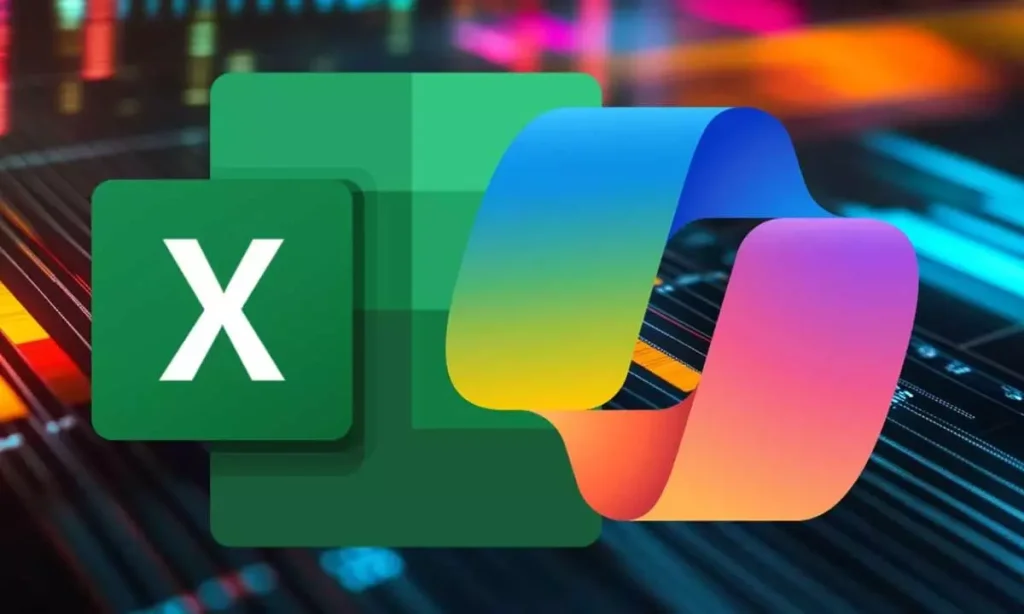
معماری و نحوه عملکرد
ساختار عملکردی تابع ()COPILOT= در اکسل به این صورت است:
- دریافت ورودی کاربر بهصورت متن (Prompt)
- ارسال درخواست به سرویس ابری Microsoft Copilot
- پردازش متن با مدلهای پیشرفته NLP
- تولید خروجی مناسب در قالب فرمول، متن توضیحی، نمودار یا جدول
- بازگرداندن نتیجه در اکسل و نمایش پیشنمایش
این معماری مبتنی بر سیستمهای بزرگ ابری است که با تضمین امنیت داده و تأخیر کم، تجربهای روان را به کاربر ارائه میدهد. برخی از قابلیتها و مزایای کلیدی تابع ()COPILOT= را میتوان به این صورت برشمرد:
- نوشتن فرمولهای پیچیده با توضیحات ساده به زبان طبیعی
- پاکسازی و استانداردسازی دادهها (حذف فاصلههای اضافه، تبدیل فرمت تاریخ و…)
- تحلیل آماری اتوماتیک (مجموع، میانگین، میانه، انحراف معیار)
- تولید نمودارهای متنوع و سفارشی
- خلاصهسازی متنی دادهها و ساخت گزارش
- پیشنهاد گامبهگام برای ایجاد داشبورد
- کاهش زمان تحلیل داده
- یادگیری ضمنی فرمولنویسی برای کاربران مبتدی
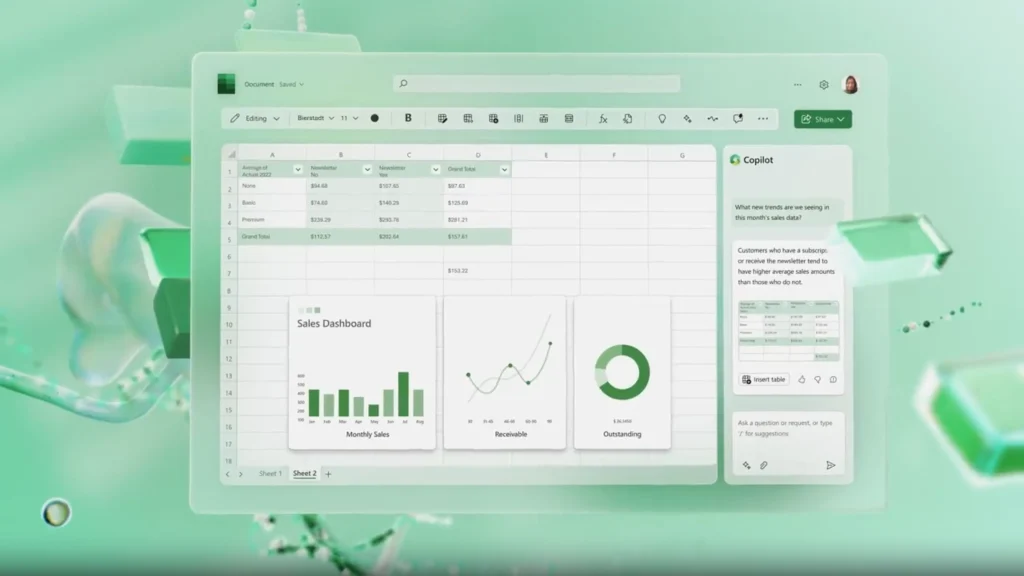
دسترسی، پیشنیازها و فعالسازی
قبل از استفاده از تابع ()COPILOT= باید موارد زیر را فراهم کنید:
- تابع ()COPILOT= فقط در صورت اتصال پایدار به اینترنت پرسرعت قابل اجراست.
- استفاده از تابع ()COPILOT= نیازمند لایسنس و اشتراک فعال Microsoft 365 Copilot است
- نصب ورژن اکسل ۲۰۲۵ یا بالاتر
- تابع ()COPILOT= فعلاً در Beta Channel برای ویندوز و مک فعال است. نسخههای حداقلی:
- ویندوز: Version 2509 (Build 19212.20000+)
- مک: Version 16.101 (Build 25081334+)
- بهزودی از طریق برنامه Frontier به نسخه وب هم اضافه خواهد شد.
- فعالسازی افزونه از مسیر Insert → Add-ins → Copilot؛ پس از نصب، پنل سمت راست اکسل برای تعامل با Copilot ظاهر میشود و میتوانید درخواستها را در سلولها وارد کنید.
- دارای محدودیت حساسیت در فایلهایی که برچسب Confidential/Highly Confidential دارند.
- دادههای اکسلی برای آموزش مدل استفاده نمیشوند؛ در حال حاضر این مدل از gpt‑4.1‑mini (2025‑04‑14) برای انجام پردازشهای خود استفاده میکند.
- تمام درخواستها از طریق کانالهای امن رمزگذاریشده به سرورهای مایکروسافت ارسال شده و دادهها در حین انتقال و پردازش محافظت میشوند. بااینحال توصیه میشود از ارسال اطلاعات بسیار حساس در Prompt خودداری کنید و در صورت نیاز از نسخههای On-Premises یا محیطهای اختصاصی بهره ببرید.

ساختار سینتکس و آرگومانها
تابع اصلی ()COPILOT= دارای نگارشی ساده است:
=COPILOT(prompt_text, [options])prompt_text پارامتر اجباری تابع و شامل متن توضیحی کاربر به زبان طبیعی است. تابع ()COPILOT= در اکسل از آرگومان اختیاری به نام options استفاده میکند که بهصورت یک ساختار آبجکتی (JSON) تعریف میشود. این آرگومان به کاربر اجازه میدهد خروجی تابع را دقیقتر کنترل و تجربه کاربری خود را شخصیسازی کند. در ادامه، گزینههای موجود در آرگومان options را بررسی میکنیم:
ساختار کلی آرگومان options
=COPILOT("prompt_text", {
"output_type": "...",
"language": "..."
"destination": "...",
"chart_type": "...",
"tone": "...",
"include_explanation": ...
})output_type
نوع خروجی موردنظر را مشخص میکند. مقادیر قابلقبول:
- “Formula” → تولید فرمول اکسل
- “Summary” → تولید متن خلاصه یا گزارش
- “Chart” → تولید نمودار
- “Table” → تولید جدول ساختاریافته
- “Text” → تولید متن آزاد یا توضیحی
مثال:
=COPILOT("Write the formula for calculating column B"; {"output_type":"Formula"})language
زبان پرامپت و خروجی را تعیین میکند. مقادیر قابلقبول:
- “fa” → فارسی
- “en” → انگلیسی
- “de” → آلمانی
- “fr” → فرانسوی
- “es” → اسپانیایی
(و سایر زبانهای پشتیبانیشده توسط Copilot)
مثال:
=COPILOT("Write a summary of monthly sales", {"output_type":"Summary", "language":"fa"})destination
محل درج خروجی در شیت را مشخص میکند و اگر تعیین نشود، خروجی در سلول فعلی درج میشود. مقدار: آدرس سلول یا محدوده مانند “F2” یا “G2:G10”
مثال:
=COPILOT("Create Sales Table", {"output_type":"Table", "destination":"A1:D10"})chart_type
انتخاب نوع نمودار. مقادیر قابلقبول:
- “Column” → نمودار ستونی
- “Line” → نمودار خطی
- “Pie” → نمودار دایرهای
- “Bar” → نمودار میلهای افقی
- “Scatter” → نمودار پراکندگی
- “Area” → نمودار سطحی
مثال:
=COPILOT("Draw monthly sales chart", {"output_type":"Chart", "chart_type":"Line"})tone
سبک نگارش یا لحن خروجی متنی را مشخص میکند. مقادیر قابلقبول:
- “Formal” → رسمی
- “Casual” → غیررسمی
- “Professional” → تخصصی
- “Friendly” → دوستانه
مثال:
=COPILOT("Write a friendly report on team performance", {"output_type":"Summary", "tone":"Friendly"})include_explanation
تعیین میکند که آیا توضیحی درباره نحوه تولید خروجی داده شود یا نه. مقادیر قابلقبول true یا false هستند و اگر true باشد، Copilot توضیحی درباره منطق فرمول یا تحلیل ارائه میدهد.
مثال:
=COPILOT("Write the formula for calculating the percentage change", {"output_type":"Formula", "include_explanation":true})| گزینه (key) | نوع داده | توضیح عملکرد | مقادیر قابلقبول / مثالها |
| output_type | متن (string) | نوع خروجی موردنظر را مشخص میکند | “Formula”, “Summary”, “Chart”, “Table”, “Text” |
| language | متن (string) | زبان پرامپت و خروجی را تعیین میکند | “fa”, “en”, “de”, “fr”, “es” و سایر زبانها |
| destination | متن (string) | محل درج خروجی در شیت را مشخص میکند | “A1”, “B2:B10″، “Sheet2!C3” |
| chart_type | متن (string) | نوع نمودار در صورت انتخاب output_type = “Chart” | “Column”, “Line”, “Pie”, “Bar”, “Scatter”, “Area” |
| tone | متن (string) | سبک نگارش یا لحن خروجی متنی را مشخص میکند | “Formal”, “Casual”, “Professional”, “Friendly” |
| include_explanation | بولی (Boolean) | آیا توضیحی درباره منطق خروجی داده شود یا نه | true, false |
مثال ترکیبی
=COPILOT("Draw a monthly sales chart"; {
"output_type": "Chart",
"chart_type": "Line",
"language": "fa",
"destination": "E1",
"include_explanation": true
})محدودیتها و خطاهای رایج
- محدودیت محاسبات: حداکثر ۱۰۰ فراخوانی در هر ۱۰ دقیقه و تا ۳۰۰ فراخوانی در هر ساعت
- عدم دسترسی به وب/دادههای سازمانی: تابع فقط به پرامپت و همان محدودههای ارجاعشده دسترسی دارد؛ نه به سایر شیتها/فایلها، نه گراف سازمانی یا اینترنت.
- برای محاسبات عددی دقیق مناسب نیست: کارهای قطعی مثل جمع، میانگین، جستوجوی جدولی را با توابع اصلی اکسل انجام دهید
- غیرقطعی بودن و نسخه مدل: خروجیها ممکن است با محاسبه مجدد تغییر کنند. مدل زیربنایی هم ممکن است در طول زمان ارتقا یابد.
- تاریخها بهصورت متن: فعلاً تاریخها ممکن است به قالب رایج تاریخی برنگردند.
| خطای رایج | متن خطا | نوع خطا | توضیحات |
| محدودیت کوتاهمدت | #CONNECT | اتصال | شما بیش از ۱۰۰ بار از تابع Copilot در مدت ۱۰ دقیقه استفاده کردهاید. لطفاً ۱۰ دقیقه صبر کنید و دوباره تلاش نمایید. |
| خطای پرامپت | #VALUE | مقدار | پرامپت شما قابلپردازش نیست. لطفاً متن پرامپت را ویرایش کرده و دوباره امتحان کنید. |
| پرامپت بیش از حد بزرگ | #VALUE | مقدار | اندازه پرامپت (شامل زمینه یا context) بیش از حد مجاز است. لطفاً حجم آن را کاهش دهید. |
| مجوز یافت نشد | #BLOCKED | مسدودشده | مجوز Copilot شما شناسایی نشد. اگر دارای مجوز هستید، لطفاً دوباره وارد حساب کاربری خود شوید. |
| پایان زمان پاسخ سرور | #CONNECT | اتصال | پاسخی از سرور دریافت نشد. ممکن است با سادهسازی پرامپت مشکل حل شود یا سرور دچار اختلال باشد. |
| فایل محرمانه | #BLOCKED | مسدودشده | تابع COPILOT در فایلهایی با برچسب “محرمانه” یا “بسیار محرمانه” قابلاجرا نیست. |
پشتیبانی زبان فارسی در تابع =COPILOT()
تابع ()COPILOT= میتواند پرامپت و سینتکس را به زبان فارسی نیز بپذیرد؛ کافی است در متن prompt_text خود از فارسی استفاده کنید یا صراحتاً پارامتر language را برابر با “fa” قرار دهید تا خروجیها نیز به فارسی تولید شوند. خروجی فرمول به زبان مرسوم اکسل (فرمول انگلیسی) تولید میشود؛ اما توضیحات یا متونی که تابع برمیگرداند، به فارسی خواهد بود. اما عملکرد تابع در زبان انگلیسی کمی کاملتر و دقیقتر است، اما فارسی بهخوبی پشتیبانی میشود و در صورت مواجهه با خطا یا خروجی ناقص، پرامپت را کوتاهتر و واضحتر بنویسید یا از انگلیسی استفاده کنید.
اصول نگارشی در کار با ()COPILOT=
برای تجربه کاربری بهتر، به اصول زیر پایبند باشید:
- تعریف مسئله روشن و قابلارزیابی: در پرامپت دقیقاً بگویید «چه میخواهید» و «در چه قالبی». این شفافیت هم کیفیت را بالا میبرد و هم بازبینی را ساده میکند.
- ارجاع صریح به دادهها: همیشه محدودههای داده را مشخص کنید؛ نگویید «اینها»، بگویید «D4:D18».
- استانداردسازی خروجی: با LAMBDA/LET الگوهای داخلی بسازید تا همه اعضای تیم، خروجی یکشکل تولید کنند (سربرگها، تعداد آیتمها، لحن متن).
- اعتبارسنجی و اخلاق حرفهای: چون خروجیها غیرقطعیاند و مدل به اینترنت/سندهای سازمانی دسترسی ندارد، هر خروجیِ حساس را بازبینی کنید و برای امور حقوقی/مالی به توابع قطعی یا روشهای سنتی تکیه کنید
- مدیریت منابع و سهمیه: بهجای کشیدن فرمول در ۱۰۰ سلول، از ورودیهای آرایهای استفاده کنید تا فقط یک فراخوانی پردازش شود.
- تثبیت نسخه خروجی در گزارشها: برای جلوگیری از تغییرات ناخواسته هنگام باز کردن فایل در آینده، خروجی نهایی را «Paste Values» کنید و تاریخ/منبع تولید را در یادداشت سلول درج کنید.
بررسی چند مثال
در این بخش چند مثال کاربردی را به همراه ورودی (Prompt) در هر دو زبان فارسی و انگلیسی را بررسی میکنیم.
فرمولنویسی
پرامپت انگلیسی
=COPILOT(
"Write a formula to calculate percentage change between column A and B for each row",
{"output_type":"Formula","language":"en"}
)برای پرامپت فارسی عبارت «فرمول درصد تغییر بین ستون A و B برای هر ردیف بنویس» را جایگزین کنید.
خروجی: =(B2-A2)/A2
خلاصهسازی آماری
پرامپت انگلیسی
=COPILOT(
"Generate a summary including sum, average, and max of sales in column C",
{"output_type":"Summary","language":"en"}
)برای پرامپت فارسی عبارت «خلاصهای شامل مجموع، میانگین و بیشینه فروش ستون C بساز» را جایگزین کنید.
خروجی نمونه فرضی:
Total sales: 1000
Average sales: 83.33
Max sales: 150
رسم نمودار ستونی
پرامپت انگلیسی
=COPILOT(
"Plot a column chart of monthly sales in column D and add an appropriate title",
{"output_type":"Chart","chart_type":"Column","language":"en"}
)برای پرامپت فارسی عبارت «یک نمودار ستونی از فروش ماهانه ستون D رسم کن و عنوان مناسبی اضافه کن» را جایگزین کنید.
خروجی نمونه فرضی: نمودار ستونی با عنوان “Monthly Sales” یا “فروش ماهانه”
تولید نمونهداده برای تست فرمولها
=COPILOT("Generate a 10-row table with headers [Product, Region, Revenue] where Revenue is between 5,000 and 20,000")بازنویسی لحن متن محصول
=COPILOT("Rewrite this product description in a concise, formal tone, 50-60 words", B2)برای کنترل دقیقتر، طول متن، سبک نگارش، و مخاطب را در پرامپت قید کنید.
استخراج کلمات کلیدی از نظرات
=COPILOT("Extract 5-8 SEO keywords as a single comma-separated line", D4:D18)اگر میخواهید در سلولهای جداگانه پخش شوند، میتوانید بعداً از TEXTSPLIT() کمک بگیرید.
ساخت جدول برنامه محتوایی
=COPILOT("Create a 7-row editorial calendar as a table with headers [Date, Topic, Format, Owner] starting next Monday")در صورت بازگشت تاریخ بهصورت متن، با DATEVALUE() یا تنظیم قالب، آن را به تاریخ تبدیل کنید.
طبقهبندی احساس (Sentiment)
فرض کنید ستون D شامل بازخوردهای متنی مشتریان (D4:D18) است. بهتر است دادهها را به Table تبدیل کنید (Ctrl+T) تا محدودهها پایدار باشند.
در سلول E4 بنویسید:
=COPILOT("Classify this feedback as Positive, Neutral, or Negative", D4:D18)تابع ()COPILOT= میتواند چندین مقدار برگرداند؛ خروجی میتواند یک آرایه پویا باشد که بهصورت Dynamic Array به سلولهای مجاور «میریزد» (spill) و اگر سلولهای مسیر پر باشند، خطای #SPILL! رخ میدهد.
برای ساخت یک جمعبندی کوتاه از همان بازه، در یک سلول خالی:
=COPILOT("Summarize key themes and issues in 3 bullet points", D4:D18)این فرمول یک پاراگراف یا bullet point کوتاه میسازد که برای گزارشها کاربردی است.
تجربه نشان میدهد دستورهای شفاف و قابلارزیابی خروجی بهتری میدهند و اگر میخواهید قالب خروجی دقیقتر شود، در خود پرامپت مشخص کنید:
«… **as a two‑column table with headers [Theme, Example] **»
«… return as a list of unique themes».
نتایج هوش مصنوعی غیرقطعی است و با هر محاسبه مجدد ممکن است کمی تغییر کند. اگر به نسخه ثابت نیاز دارید، سلولهای خروجی را Copy → Paste Values کنید تا دیگر محاسبه مجدد انجام نشود.
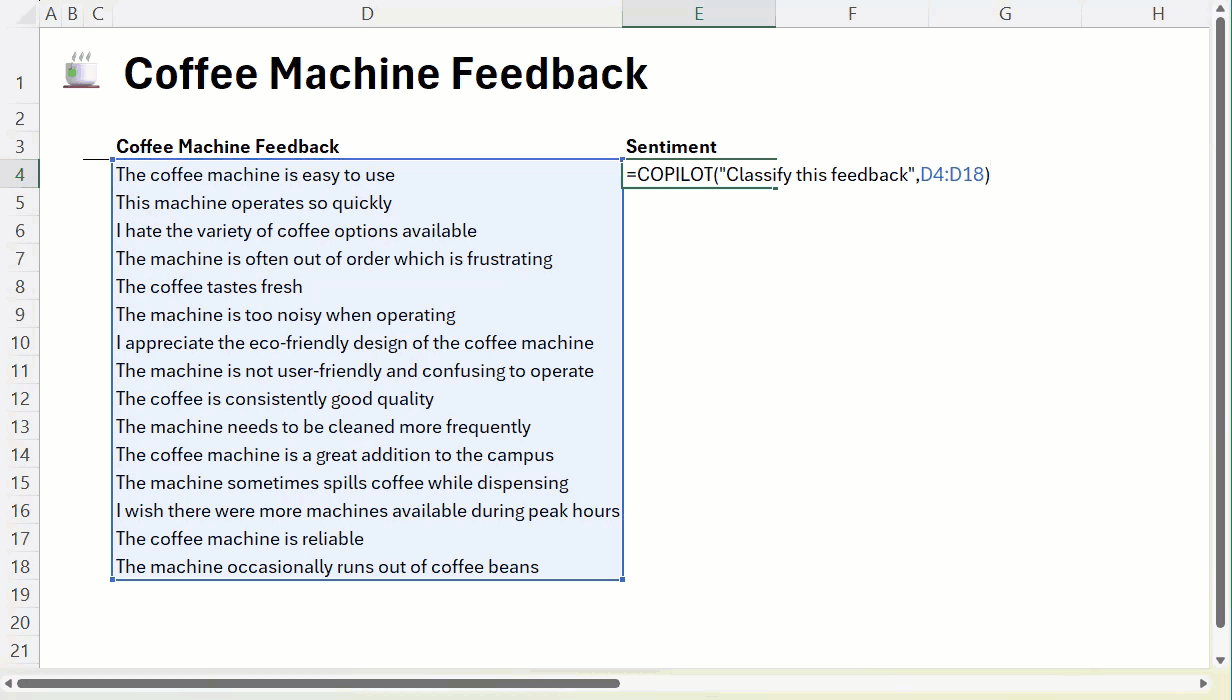
ترکیب ()COPILOT= با توابع دیگر
ظرفیت و کاربردهای واقعی تابع ()COPILOT= وقتی نمایان میشود که خروجی هوش مصنوعی را با منطق فرمولها داخلی اکسل ترکیب کنیم:
کنترل شرطی با IF:
اگر E4:E18 احساسات را برگردانده، میتوانید هشدار بسازید:
=IF(COUNTA(FILTER(E4:E18,E4:E18="Negative"))>5,"⚠️ Spike in negative feedback","OK")مسطحسازی/چینش نتایج با WRAPROWS / TOCOL:
وقتی ()COPILOT= یک آرایه چند ستون میسازد، با این توابع میتوانید آن را به شکل دلخواه درآورید.
الگوی قابلاستفاده مجدد با LAMBDA و LET:
یک تابع سفارشی تعریف کنید که پرامپت و بازهها را بگیرد و قالب خروجی را استاندارد کند (برای تیمهایی که استاندارد گزارش دارند بسیار مفید است).
تابع ()COPILOT=
تابع ()COPILOT= یک دستیار هوشمند و قدرتمند و به تعریفی یک تغییر پارادایم در اکسل است؛ هوش مصنوعی زبانی در دل فرمولها. با ()COPILOT= میتوانید متنها را خلاصه کنید، بازخوردها را برچسب بزنید، نمونهداده بسازید و حتی جداول چندستونه برگردانید و همه در همان محیط آشنا و همراه با قابلیت ترکیبپذیری با فرمولهای کلاسیک.